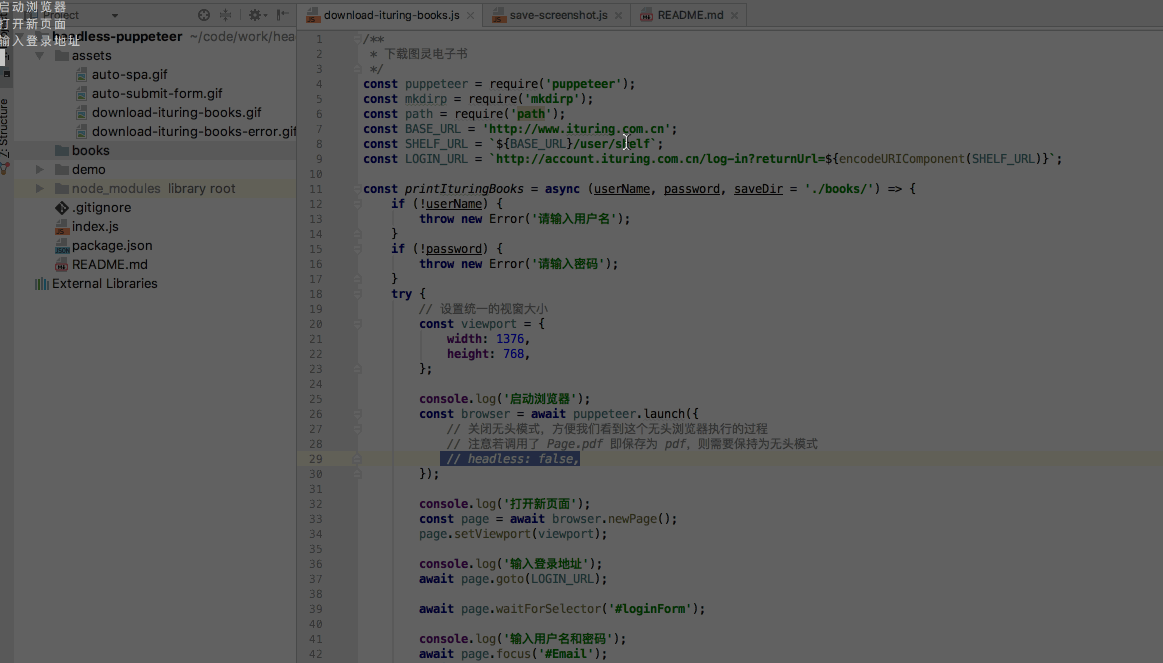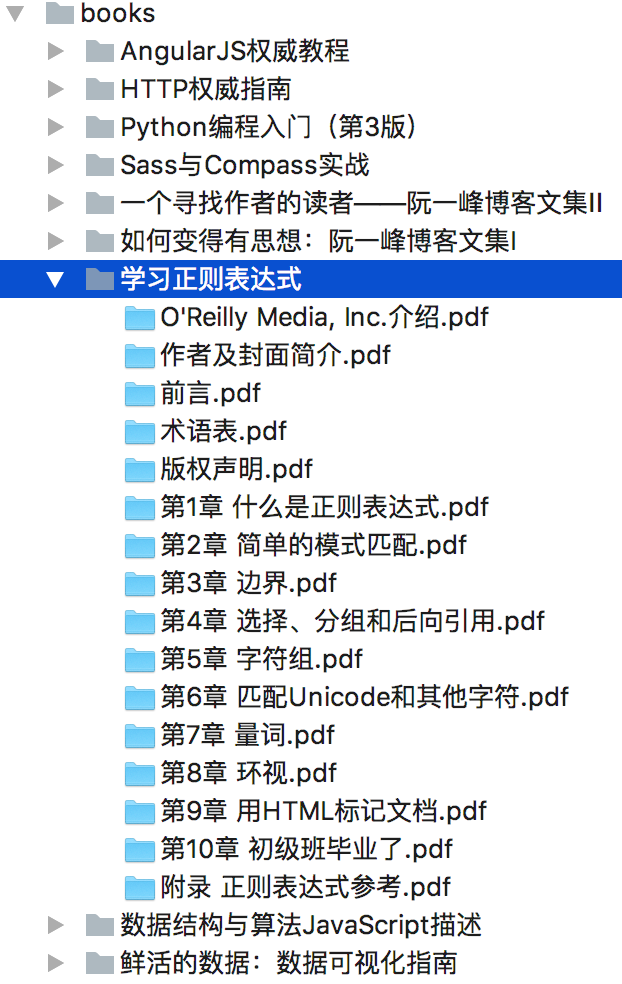我们日常使用浏览器或者说是有头浏览器时的步骤为:启动浏览器、打开一个网页、进行交互。
无头浏览器指的是我们使用脚本来执行以上过程的浏览器,能模拟真实的浏览器使用场景。
有了无头浏览器,我们就能做包括但不限于以下事情:
- 对网页进行截图保存为图片或 pdf
- 抓取单页应用(SPA)执行并渲染(解决传统 HTTP 爬虫抓取单页应用难以处理异步请求的问题)
- 做表单的自动提交、UI的自动化测试、模拟键盘输入等
- 用浏览器自带的一些调试工具和性能分析工具帮助我们分析问题
- 在最新的无头浏览器环境里做测试、使用最新浏览器特性
- 写爬虫做你想做的事情(奸笑
无头浏览器很多,包括但不限于:
- PhantomJS, 基于 Webkit
- SlimerJS, 基于 Gecko
- HtmlUnit, 基于 Rhnio
- TrifleJS, 基于 Trident
- Splash, 基于 Webkit
这里主要介绍 Google 提供的无头浏览器(headless Chrome), 他基于 Chrome DevTools protocol 提供了不少高度封装的接口方便我们控制浏览器。
为了能使用
async/await等新特性,需要使用 v7.6.0 或更高版本的 Node.
// 启动浏览器
const browser = await puppeteer.launch({
// 关闭无头模式,方便我们看到这个无头浏览器执行的过程
// headless: false,
timeout: 30000, // 默认超时为30秒,设置为0则表示不设置超时
});
// 打开空白页面
const page = await browser.newPage();
// 进行交互
// ...
// 关闭浏览器
// await browser.close();
// 设置浏览器视窗
page.setViewport({
width: 1376,
height: 768,
});
// 地址栏输入网页地址
await page.goto('https://google.com/', {
// 配置项
// waitUntil: 'networkidle', // 等待网络状态为空闲的时候才继续执行
});
打开一个网页,然后截图保存到本地:
await page.screenshot({
path: 'path/to/saved.png',
});
打开一个网页,然后保存 pdf 到本地:
await page.pdf({
path: 'path/to/saved.pdf',
format: 'A4', // 保存尺寸
});
要获取打开的网页中的宿主环境,我们可以使用 Page.evaluate 方法:
// 获取视窗信息
const dimensions = await page.evaluate(() => {
return {
width: document.documentElement.clientWidth,
height: document.documentElement.clientHeight,
deviceScaleFactor: window.devicePixelRatio
};
});
console.log('视窗信息:', dimensions);
// 获取 html
// 获取上下文句柄
const htmlHandle = await page.$('html');
// 执行计算
const html = await page.evaluate(body => body.outerHTML, htmlHandle);
// 销毁句柄
await htmlHandle.dispose();
console.log('html:', html);
Page.$ 可以理解为我们常用的 document.querySelector, 而 Page.$$ 则对应 document.querySelectorAll。
打开谷歌首页,输入关键字,回车进行搜索:
// 地址栏输入网页地址
await page.goto('https://google.com/', {
waitUntil: 'networkidle', // 等待网络状态为空闲的时候才继续执行
});
// 聚焦搜索框
// await page.click('#lst-ib');
await page.focus('#lst-ib');
// 输入搜索关键字
await page.type('辣子鸡', {
delay: 1000, // 控制 keypress 也就是每个字母输入的间隔
});
// 回车
await page.press('Enter');
每一个简单的动作连接起来,就是一连串复杂的交互,接下来我们看两个更具体的示例。
传统的爬虫是基于 HTTP 协议,模拟 UserAgent 发送 http 请求,获取到 html 内容后使用正则解析出需要抓取的内容,这种方式面对服务端渲染直出 html 的网页时非常便捷。
但遇到单页应用(SPA)时,或遇到登录校验时,这种爬虫就显得比较无力。
而使用无头浏览器,抓取网页时完全使用了人机交互时的操作,所以页面的初始化完全能使用宿主浏览器环境渲染完备,不再需要关心这个单页应用在前端初始化时需要涉及哪些 HTTP 请求。
无头浏览器提供的各种点击、输入等指令,完全模拟人的点击、输入等指令,也就再也不用担心正则写不出来了啊哈哈哈
当然,有些场景下,使用传统的 HTTP 爬虫(写正则匹配) 还是比较高效的。
在这里就不再详细对比这些差异了,以下这个例子仅作为展示模拟一个完整的人机交互:使用移动版饿了么点外卖。
先看下效果:
代码比较长就不全贴了,关键是几行:
const puppeteer = require('puppeteer');
const devices = require('puppeteer/DeviceDescriptors');
const iPhone6 = devices['iPhone 6'];
console.log('启动浏览器');
const browser = await puppeteer.launch();
console.log('打开页面');
const page = await browser.newPage();
// 模拟移动端设备
await page.emulate(iPhone6);
console.log('地址栏输入网页地址');
await page.goto(url);
console.log('等待页面准备好');
await page.waitForSelector('.search-wrapper .search');
console.log('点击搜索框');
await page.tap('.search-wrapper .search');
await page.type('麦当劳', {
delay: 200, // 每个字母之间输入的间隔
});
console.log('回车开始搜索');
await page.tap('button');
console.log('等待搜素结果渲染出来');
await page.waitForSelector('[class^="index-container"]');
console.log('找到搜索到的第一家外卖店!');
await page.tap('[class^="index-container"]');
console.log('等待菜单渲染出来');
await page.waitForSelector('[class^="fooddetails-food-panel"]');
console.log('直接选一个菜品吧');
await page.tap('[class^="fooddetails-cart-button"]');
// console.log('===为了看清楚,傲娇地等两秒===');
await page.waitFor(2000);
await page.tap('[class^=submit-btn-submitbutton]');
// 关闭浏览器
await browser.close();
关键步骤是:
- 加载页面
- 等待需要点击的 DOM 渲染出来后点击
- 继续等待下一步需要点击的 DOM 渲染出来再点击
关键的几个指令:
page.tap(或page.click) 为点击page.waitForSelector意思是等待指定元素出现在网页中,如果已经出现了,则立即继续执行下去, 后面跟的参数为selector选择器,与我们常用的document.querySelector接收的参数一致page.waitFor后面可以传入selector选择器、function函数或timeout毫秒时间,如page.waitFor(2000)指等待2秒再继续执行,例子中用这个函数暂停操作主要是为了演示
以上几个指令都可接受一个 selector 选择器作为参数,这里额外介绍几个方法:
page.$(selector)与我们常用的document.querySelector(selector)一致,返回的是一个ElementHandle元素句柄page.$$(selector)与我们常用的document.querySelectorAll(selector)一致,返回的是一个数组
在有头浏览器上下文中,我们选择一个元素的方法是:
const body = document.querySelector('body');
const bodyInnerHTML = body.innerHTML;
console.log('bodyInnerHTML: ', bodyInnerHTML);
而在无头浏览器里,我们首先需要获取一个句柄,通过句柄获取到环境中的信息后,销毁这个句柄。
// 获取 html
// 获取上下文句柄
const bodyHandle = await page.$('body');
// 执行计算
const bodyInnerHTML = await page.evaluate(dom => dom.innerHTML, bodyHandle);
// 销毁句柄
await bodyHandle.dispose();
console.log('bodyInnerHTML:', bodyInnerHTML);
除此之外,还可以使用 page.$eval:
const bodyInnerHTML = await page.$eval('body', dom => dom.innerHTML);
console.log('bodyInnerHTML: ', bodyInnerHTML);
page.evaluate 意为在浏览器环境执行脚本,可传入第二个参数作为句柄,而 page.$eval 则针对选中的一个 DOM 元素执行操作。
我在 图灵社区 上买了不少电子书,以前支持推送到 mobi 格式到 kindle 或推送 pdf 格式到邮箱进行阅读,不过经常会关闭这些推送渠道,只能留在网页上看书。
对我来说不是很方便,而这些书籍的在线阅读效果是服务器渲染出来的(带了大量标签,无法简单抽取出好的排版),最好的方式当然是直接在线阅读并保存为 pdf 或图片了。
借助浏览器的无头模式,我写了个简单的下载已购买书籍为 pdf 到本地的脚本,支持批量下载已购买的书籍。
使用方法,传入帐号密码和保存路径,如:
$ node ./demo/download-ituring-books.js '用户名' '密码' './books'
注意:puppeteer 的 Page.pdf() 目前仅支持在无头模式中使用,所以要想看有头状态的抓取过程的话,执行到 Page.pdf() 这步会先报错:
所以启动这个脚本时,需要保持无头模式:
const browser = await puppeteer.launch({
// 关闭无头模式,方便我们看到这个无头浏览器执行的过程
// 注意若调用了 Page.pdf 即保存为 pdf,则需要保持为无头模式
// headless: false,
});
看下执行效果:
我的书架里有20多本书,下载完后是这样子:
无头浏览器说白了就是能模拟人工在有头浏览器中的各种操作,那自然很多人力活,都能使用无头浏览器来做(比如上面这个下载 pdf 的过程,其实是人力打开每一个文章页面,然后按 ctrl+p 或 command+p 保存到本地的自动化过程)。
那既然用自动化工具能解决的事情,就不应该浪费重复的人力劳动了,所以我们还可以做:
- 自动化工具 如自动提交表单,自动下载
- 自动化 UI 测试 如记录下正确 DOM 结构或截图,然后自动执行指定操作后,检查 DOM 结构或截图是否匹配(UI 断言)
- 定时监控工具 如定时截图发周报,或定时巡查重要业务路径下的页面是否处于可用状态,配合邮件告警
- 爬虫 如传统 HTTP 爬虫怕不到的地方,就可配合无头浏览器渲染能力来做
- etc
感谢阅读! (全文完)